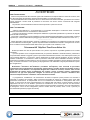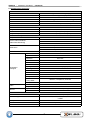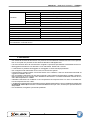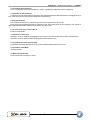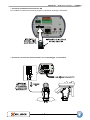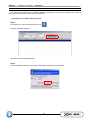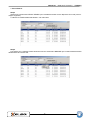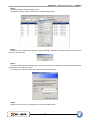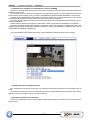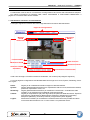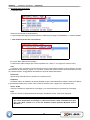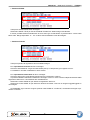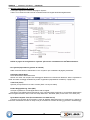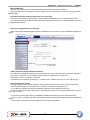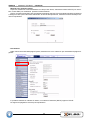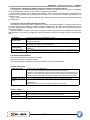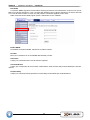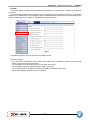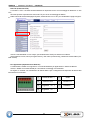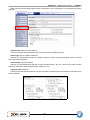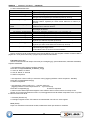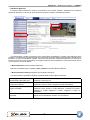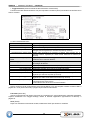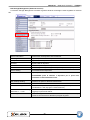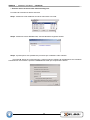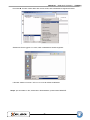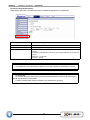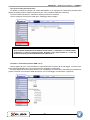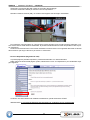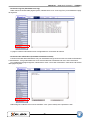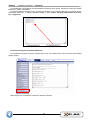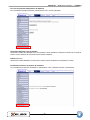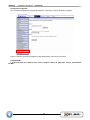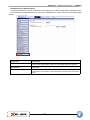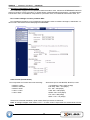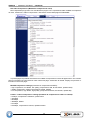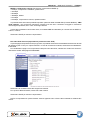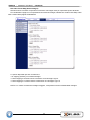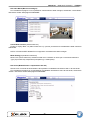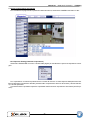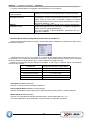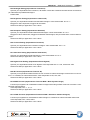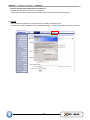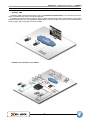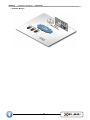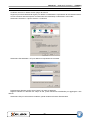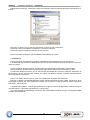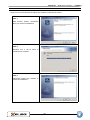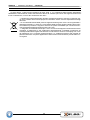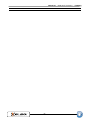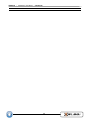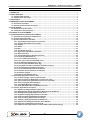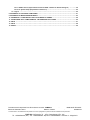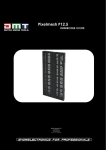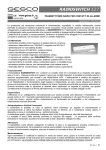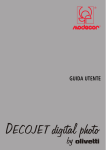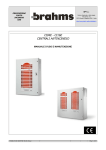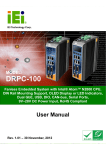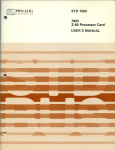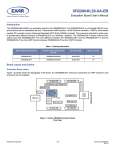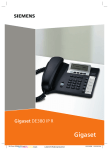Download Telecamera HD 720p Real Time Zoom Ottico 10x
Transcript
mod. TPMX203
MANUALE TECNICO
090000730
Telecamera HD 720p Real Time
Zoom Ottico 10x
TPMX203 - MANUALE TECNICO - 090000730
AVVERTENZE
PER L’INSTALLATORE:
Attenersi scrupolosamente alle normative vigenti sulla realizzazione di impianti elettrici e sistemi di sicurezza, oltre
che alle prescrizioni del costruttore riportate nella manualistica a corredo dei prodotti.
Fornire all’utilizzatore tutte le indicazioni sull’uso e sulle limitazioni del sistema installato, specificando che esistono
norme specifiche e diversi livelli di prestazioni di sicurezza che devono essere commisurati alle esigenze
dell’utilizzatore.
Far prendere visione all’utilizzatore delle avvertenze riportate in questo documento.
PER L’UTILIZZATORE:
Verificare periodicamente e scrupolosamente la funzionalità dell’impianto accertandosi della correttezza
dell’esecuzione delle manovre di inserimento e disinserimento.
Curare la manutenzione periodica dell’impianto affidandola a personale specializzato in possesso dei requisiti
prescritti dalle norme vigenti.
Provvedere a richiedere al proprio installatore la verifica dell’adeguatezza dell’impianto al mutare delle condizioni
operative (es. variazioni delle aree da proteggere per estensione, cambiamento delle metodiche di accesso ecc...)
------------------------------Questo dispositivo è stato progettato, costruito e collaudato con la massima cura, adottando procedure di controllo
in conformità alle normative vigenti. La piena rispondenza delle caratteristiche funzionali è conseguita solo nel caso
di un suo utilizzo esclusivamente limitato alla funzione per la quale è stato realizzato, e cioè:
Telecamera HD 720p Real Time Zoom Ottico 10x
Qualunque utilizzo al di fuori di questo ambito non è previsto e quindi non è possibile garantire la sua corretta
operatività.
I processi produttivi sono sorvegliati attentamente per prevenire difettosità e malfunzionamenti; purtuttavia la
componentistica adottata è soggetta a guasti in percentuali estremamente modeste, come d’altra parte avviene per
ogni manufatto elettronico o meccanico. Vista la destinazione di questo articolo (protezione di beni e persone)
invitiamo l’utilizzatore a commisurare il livello di protezione offerto dal sistema all’effettiva situazione di rischio
(valutando la possibilità che detto sistema si trovi ad operare in modalità degradata a causa di situazioni di guasti od
altro), ricordando che esistono norme precise per la progettazione e la realizzazione degli impianti destinati a questo
tipo di applicazioni.
Richiamiamo l’attenzione dell’utilizzatore (conduttore dell’impianto) sulla necessità di provvedere
regolarmente ad una manutenzione periodica del sistema almeno secondo quanto previsto dalle norme in
vigore oltre che ad effettuare, con frequenza adeguata alla condizione di rischio, verifiche sulla corretta
funzionalità del sistema stesso segnatamente alla centrale, sensori, avvisatori acustici, combinatore/i
telefonico/i ed ogni altro dispositivo collegato. Al termine del periodico controllo l’utilizzatore deve
informare tempestivamente l’installatore sulla funzionalità riscontrata.
La progettazione, l’installazione e la manutenzione di sistemi incorporanti questo prodotto sono riservate a
personale in possesso dei requisiti e delle conoscenze necessarie ad operare in condizioni sicure ai fini della
prevenzione infortunistica. E’ indispensabile che la loro installazione sia effettuata in ottemperanza alle norme
vigenti. Le parti interne di alcune apparecchiature sono collegate alla rete elettrica e quindi sussiste il rischio di
folgorazione nel caso in cui si effettuino operazioni di manutenzione al loro interno prima di aver disconnesso
l’alimentazione primaria e di emergenza. Alcuni prodotti incorporano batterie ricaricabili o meno per l’alimentazione
di emergenza. Errori nel loro collegamento possono causare danni al prodotto, danni a cose e pericolo per
l’incolumità dell’operatore (scoppio ed incendio).
Timbro della ditta installatrice:
2
090000730 - MANUALE TECNICO - TPMX203
1. GENERALITA’
La telecamera IP HD TPMX203 della serie e-Vision è caratterizzata da un sensore 1/3" CCD Megapixel
progressivo che consente la ripresa di immagini di eccellente qualità. Con l’adozione del sensore progressivo
SONY e-Vision, la telecamera diventa estremamente sensibile in condizioni di scarsa illuminazione e garantisce prestazioni superiori: le immagini di elementi (cose o persone) che si muovono velocemente risultano decisamente più nitide, con notevole riduzione di distorsioni e sfocature delle immagini.
La telecamera TPMX203 è dotata della funzione di zoom ottico fino a 10x con obiettivo auto focus. Questa
funzione, integrata nel dispositivo, consente di zoomare su oggetti dalle dimensioni particolarmente ridotte o
di monitorare aree più ampie dell’immagine con notevole accuratezza e chiarezza.
Accanto ai flussi real time MJPEG e MPEG-4, la telecamera impiega anche la tecnologia H.264 in grado di
trasmettere, senza distorsioni, dati di sorveglianza in alta definizione tramite rete internet. Inoltre, grazie ai vari
formati di cui dispone, è in grado di ottenere una qualità superiore delle immagini contenendo, allo stesso tempo, l’occupazione di banda.
La funzione WDR (Wide Dynamic Range) garantisce immagini particolarmente nitide anche in condizioni di
visualizzazione estreme e gli altissimi valori di risoluzione dell’immagine assicurano il monitoraggio puntuale
di aree sensibili con una rilevazione dei dettagli impareggiabile.
La telecamera IP HD TPMX203 è particolamente adatta, considerate le sue caratteristiche avanzate, per
installazioni di sorveglianza in esercizi commerciali, edifici bancari, aree di parcheggio, fabbriche, ecc.
2. CARATTERISTICHE
2.1 Caratteristiche generali
• Sensore Megapixel 1/3" CCD progressivo SONY
• Triplo flusso di dati (MJPEG / MPEG-4 / H.264), doppio flusso simultaneo (Dual Streaming HD 720p)
• Risoluzione formato H264 fino a 720p @ 25 fps
• Risoluzione formato MJPEG fino a 720p @ 25 fps
• Risoluzione formato MPEG-4 fino a 720p @ 25 fps
• Zoom Ottico fino a 10x con Auto Focus
• Zoom Digitale fino a 16x
• Obiettivo Auto Focus f = 4.95 ~ 49.5 mm
• PoE: Power over Ethernet (802.3af)
• Funzione True Day/Night (ICR)
• Funzione Motion Detection
• Slow shutter digitale automatico
• Supporto audio duale
• Compensazione del controluce
• Esposizione automatica
• Interfaccia 10/100 Ethernet con connettore RJ45
• Illuminazione minima 0,001LUX @ F1.2
• Dimensioni compatte e peso ridotto
• Applicazioni software compatibili: e-Vision CMS, serie VG600, Mirasys
• Funzione Wide Dynamic Range
• Funzioni 2DNR e 3DNR
• Supporto schede Micro SD compatibili per archiviazione di immagini e video (opzionali)
• Uscita analogica BNC
3
TPMX203 - MANUALE TECNICO - 090000730
2.2 Caratteristiche specifiche
Telecamera
Sensore
Elementi sensibili
Risoluzione
Illuminazione minima
Velocità otturatore
Bilanciamento del bianco
Ottica
Obiettivo
Lunghezza focale
F number
Range of Object Distance
Caratteristiche operative
Compressione video
Flusso video simultaneo
(Video Dual Streaming)
Risoluzione
Frame Rate
Regolazioni
Immagine
Audio
Allarme
Caratteristiche rete
Interfaccia
Protocolli supportati
Livelli password
Browser Internet
Numero utenti
Luminosità
Esposizione
Compensaz.
controluce
Nitidezza
Contrasto
Bilanc. Bianco
Day/Night
Zoom Digitale
Rotazione
WDR
3DNR
Privacy Mask
Tipo
Privacy Mask
ICR opzionale
Stereo
Compressione
Ingresso
Uscita
1/3" Progressivo CCD Sony Megapixel
1280 (H) x 960 (V)
>700 Linee TV
B/N: 0,001LUX @ F 1,2 - Colore: 0,02LUX @ F 1,2
1 - 1/10000s
Manuale / ATW (1500-15000K)
Zoom Ottico 10x, Auto Focus
4.95 ~ 49.5 mm
F1.6(Wide); F2.0(Tele)
10cm~inf(Wide); 1.5m~inf(Tele)
H.264 Baseline / MPEG-4 / MJPEG
H.264 + MJPEG
MPEG-4 + MJPEG
MJPEG + BNC
H.264: HD 720p / D1 / VGA, QVGA / CIF / QCIF
MJPEG: HD 720p / D1 / VGA, QVGA / CIF / QCIF
MPEG-4: HD 720p / D1 / VGA, QVGA / CIF / QCIF
25fps
Manuale
Manuale / Automatico / Otturatore fisso
ON / OFF
Manuale
Manuale
Automatico / Manuale / Interno / Esterno
Funzione True Day/Night (ICR)
1x - 16x
Flip / Mirror / 180°
OFF - livelli 1-4
ON / OFF
ON / OFF
Mosaico, Trasparente, Colorata
Auto, ON, OFF
Line OUT - Line IN / MIC IN
G.711 / G.726
TTL (5V 10kOhm pull up)
1A - 30Vdc
10/100 Ethernet (RJ-45)
TCP/IP, UDP, RTP, RTSP, HTTP, ICMP, FTP, SMTP, DHCP
e IGMP
Utente e Amministratore
Internet Explorer (v. 6.0 o superiore)
20
4
090000730 - MANUALE TECNICO - TPMX203
Caratteristiche Meccaniche
Alimentazione
a morsettiera (cavetto preintestato in dotazione)
Ethernet
RJ-45
Micro SD
supporto SDHC
Connettori
Audio
Jack stereo (d. 3,5mm)
Allarme
Morsettiera 4 PIN (3,5mm)
Video analog.
BNC 1.0Vp-p/75Ohm
Indicatori a LED
Alimentazione, Link, ACT
Generali
Temperatura di funzionamento
0°C ~ 50°C, umidità 10% - 90%, non condensante
Alimentazione
12Vcc / PoE (IEEE 802.3 AF) / 24Vca
Assorbimento
6W
Cerificazioni e Standard
CE, FCC, RoHS
Dimensioni e peso
L80 x H53 x P165 mm, 380 g
Dotazione
Telecamera e-Vision, morsettiera di alimentazione, cavo di alimentazione, CD-ROM con software e
documentazione, manuale tecnico
3. PRECAUZIONI
- Non tentate di smontare la telecamera. Per prevenire scosse elettriche evitate di rimuovere viti o coperchi.
Non ci sono parti che possano servire all'utente all'interno dell'apparecchio.
- Per l'esecuzione di lavori di manutenzione rivolgetevi a personale specializzato o all'assistenza tecnica.
- Maneggiate la telecamera con attenzione e non abusatene. Evitate urti o scosse.
- La telecamera si potrebbe danneggiare se maneggiata o conservata impropriamente.
- Non rivolgete mai la telecamera verso il sole, sia accesa che spenta.
- Fate attenzione quando operate con la telecamera vicino a riflettori o altre luci ad intensa luminosità ed
oggetti che riflettano la luce.
- Non accendete la telecamera in caso siano superati i valori massimi di temperatura, umidità o di alimentazione previsti per il suo impiego. Non utilizzate la telecamera in condizioni ambientali estreme dove vi
siano alte temperature o umidità.
- Utilizzate la telecamera in condizioni in cui la temperatura sia compresa fra 0°C e +50°C e l'umidità relativa sia compresa tra 10% e 90%.
- L’installazione della telecamera potrebbe generare disturbi radioelettrici in alcune installazioni residenziali
(prodotto di classe B) da risolvere a cura dell’installatore caso per caso, ad esempio il riposizionamento
del prodotto.
- Per l’assistenza, rivolgetevi a personale qualificato.
5
TPMX203 - MANUALE TECNICO - 090000730
4. DIMENSIONI E VISTA TELECAMERA
4.1 Dimensioni telecamera
53mm
165mm
80mm
4.2 Pannello posteriore della telecamera
1
2
3
4
10
7
9
8
7
6
5
1. Morsettiera di alimentazione
1 2 3
24Vca
12Vcc
1
~ 24Vca
-
2
GND
Riservato
3
~ 24Vca
+
6
090000730 - MANUALE TECNICO - TPMX203
2. Connettore morsettiera I/O
Per la connessione dei morsetti di allarme, vedere “Installazione della telecamera” a pagina 8.
3. Indicatore di alimentazione
L’indicatore LED di alimentazione segnala lo stato dell’alimentazione della telecamera: lampeggiante di colore verde indica che la telecamera è alimentata correttamente.
4. Pulsante di Reset
Per resettare la telecamera, mantenere premuto questo pulsante per 5 secondi.
Dopo la riaccensione della telecamera, attendere circa 30 secondi prima di riconnetterla in rete, quindi digitare nella barra dell’URL l’indirizzo IP di default: 192.168.0.250.
5 e 6. Porte Line Out e Line In / Mic In
Porte per audio duale.
7. Indicatori a LED di rete
Indicatore di colore VERDE: lampeggiante indica che la connessione alla rete funziona correttamente.
Indicatore di colore ARANCIONE: lampeggiante indica attività in rete.
8. Connettore rete (con opzione PoE)
Compatibile con IEEE 802.3AF PoE, per ricevere l'alimentazione tramite rete LAN.
9. Connettore video BNC
Uscita dati video.
10. Micro SD (opzionale)
Per archiviazione di immagini e video.
7
TPMX203 - MANUALE TECNICO - 090000730
5. INSTALLAZIONE
5.1 Requisiti minimi di sistema
Per utilizzare la telecamera IP con il browser web, verificare che il PC sia connesso correttamente alla rete
e che possegga i seguenti requisiti minimi:
PC
1. Processore Intel Pentium 4, 3 GHz o sup., Intel Core2 Duo, 2 GHz o sup.
2. Memoria RAM 1 GB o sup.
3. Scheda grafica 128MB
Sistema Operativo
Windows 7 o Windows XP
Browser Web
Microsoft Internet Explorer 6.0 o sup.
Scheda di rete
100 Base-TX (100 Mbps) o 1000 Base-T
Visualizzatore
Plug in ActiveX per Microsoft Internet Explorer
5.2 Installazione della telecamera
Leggere attentamente le seguenti istruzioni per installare la telecamera.
• Connessione dell’alimentazione
Vedere la sezione “Pannello posteriore della telecamera” a pagina 6 per la connessione dell’alimentazione.
Inoltre, in caso di impiego del sistema PoE, verificare che la rete utilizzi Power Sourcing Equipment (PSE).
• Connessione del cavo Ethernet
Per la connessione in rete, si raccomanda l’utilizzo di un cavo Ethernet categoria 5.
Per garantire un’ottima qualità nella trasmissione delle immagini, la lunghezza del cavo non deve essere
superiore a 100 metri.
Collegare un’estremità del cavo Ethernet al connettore RJ45 della telecamera (numero 9 nell’immagine con
indicazioni del pannello posteriore), e l’altra al selettore di rete o al PC.
NOTA: in caso di connessione diretta tra telecamera IP e PC, potrebbe rendersi necessario l’impiego di un
cavo Ethernet crossover
Verificare la segnalazione degli indicatori di rete. Se gli indicatori non sono illuminati, controllare la connessione alla rete LAN.
Indicatore di colore VERDE: lampeggiante indica che la connessione alla rete funziona correttamente.
Indicatore di colore ARANCIONE: lampeggiante indica attività in rete.
• Applicazione in sistemi di allarme
La telecamera è dotata di un ingresso e un’uscita da utilizzare per applicazioni in sistemi di allarme.
Inoltre, è dotata di un’uscita RS485 per connessioni a brandeggi con telemetria.
Fare riferimento alla tabella seguente per la connessione di dispositivi di allarme alla telecamera.
1
Uscita a relè +
5
GND
2
Uscita a relè -
6
RS485 D +
3
Ingresso TTL +
7
RS485D -
4
Ingresso TTL -
8
090000730 - MANUALE TECNICO - TPMX203
• Schema di installazione della memoria SD
Per installare la scheda di memoria SD seguire le indicazioni del disegno sottostante:
• Schema di connessione della telecamera con un brandeggio con telemetria
9
TPMX203 - MANUALE TECNICO - 090000730
6. ACCESSO ALLA TELECAMERA
Per accedere alla telecamera, è possibile utilizzare il programma di ricerca DeviceSearch.exe, presente
nella cartella “DeviceSearch” nel CD-Rom in dotazione.
• Impostazioni del software Device Search
Step 1
Fare doppio clic sull’icona Device Search.exe:
Si aprirà la finestra seguente:
Cliccare sul tasto DEVICE SEARCH.
Step 2
Sarà visualizzata la finestra di sicurezza. Selezionare SBLOCCA per continuare.
10
090000730 - MANUALE TECNICO - TPMX203
• Device Search
Step 3
Selezionare nuovamente DEVICE SEARCH per visualizzare la lista di tutti i dispositivi IP trovati (vedi immagine seguente).
L’indirizzo IP di default della telecamera è 192.168.0.250.
Step 4
Fare doppio clic o utilizzare il tasto destro del mouse e selezionare BROWSE per accedere alla telecamera
direttamente via browser web.
11
TPMX203 - MANUALE TECNICO - 090000730
Step 5
Sarà visualizzata la finestra per la digitazione del nome utente e della password di default per il login della
telecamera.
L’ID e la password di default dell’Amministratore sono, rispettivamente, Admin e 1234.
ATTENZIONE:
L’ID e la password sono sensibili alle maiuscole/minuscole.
Per ragioni di sicurezza, modificare la password dopo il primo accesso.
Vedere il paragrafo “Security (Impostazioni di sicurezza)” a pagina 19 per maggiori
informazioni.
Gli utenti possono modificare le proprietà di rete della telecamera IP (DHCP o IP Statico) direttamente dalla
lista dei dispositivi trovati (vedere il seguente paragrafo).
• Esempio di modifica delle proprietà di rete della telecamera IP
Step 1
Nella lista dei dispositivi trovati, selezionare la telecamera desiderata, quindi cliccare il tasto destro del mouse e selezionare Network Setup. Assegnare l’indirizzo MAC alla telecamera per identificazioni successive.
12
090000730 - MANUALE TECNICO - TPMX203
Step 2
Sarà visualizzata la finestra Network Setup.
Selezionare “DHCP”, quindi il tasto APPLY in basso nella finestra.
Step 3
Selezionare “OK” nella finestra NOTE che sarà visualizzata. Attendere un minuto e poi lanciare una nuova
ricerca per la telecamera.
Step 4
Cliccare sul tasto DEVICE SEARCH per cercare nuovamente tutti i dispositivi connessi, quindi selezionare
la telecamera con l’indirizzo corretto.
Fare doppio clic sulla telecamera per visualizzare la finestra di login.
Step 5
Digitare il nome utente e la password per accedere alla telecamera.
13
TPMX203 - MANUALE TECNICO - 090000730
• Installazione del software di visualizzazione online DC VIEWER
Quando si accede alla telecamera per la prima volta, il programma client DC Viewer sarà automaticamente
installato sul PC in uso.
Se il browser web non consente l’installazione del programma, verificare le impostazione di sicurezza di
internet o dei controlli ActiveX / Plug in (vedere “APPENDICE B: IMPOSTAZIONI INTERNET” a pagina 53).
Potrebbe essere visualizzata la barra delle informazioni (sotto la barra dell’indirizzo URL) con la richiesta
del permesso di installare i controlli ActiveX per la visione dei video via browser.
Cliccare sulla barra delle informazioni con il tasto destro del mouse e selezionare "Installa ActiveX" per consentire l’installazione.
Nella finestra di sicurezza che apparirà, selezionare “Install” per proseguire l’installazione del software.
Quando il download dei dati sarà completo, selezionare “Finish” per chiudere la finestra DC Viewer. Per
maggiori dettagli sulla procedura di download del software, vedere “APPENDICE C: COME INSTALLARE IL
SOFTWARE DC VIEWER” a pagina 55).
Una volta effettuato il login della telecamera, sarà visualizzata la seguente finestra (Home page):
• Autorizzazioni Utente e Amministratore
Per Amministratore si intende la persona che configura la telecamera e definisce le autorizzazioni per gli
utenti.
Per Utente si intende la persona (o le persone) che hanno accesso alla telecamera nei limiti delle autorizzazioni concesse (ex. pagine "Home" e "Camera setting").
• Regolazione zoom e fuoco immagine
Dopo aver visualizzato la Home Page, regolare le impostazioni dello zoom e del fuoco per ottenere immagini più nitide.
14
090000730 - MANUALE TECNICO - TPMX203
7. CONFIGURAZIONE E FUNZIONI TELECAMERA
La telecamera viene fornita con un’interfaccia di configurazione via browser web estremamente semplice.
Per ulteriori informazioni sul software CMS, vedere “APPENDICE A: SOFTWARE COMPATIBILI” a
pagina 51 e il manuale dello stesso software.
7.1 Introduzione al browser di visualizzazione
L’immagine seguente si riferisce alla Home Page dell’interfaccia utente della telecamera.
Pagine di Configurazione
Modalità
ZOOM
selezionata
Indicazione
DATA e
ORA
Formato VIDEO
Tasti Funzione
Selezione ZOOM
Selezione FOCUS
Selezione FOCUS
automatico
Informazioni Formato Video
I tasti sotto l’immagine consentono all’utente di utilizzare vari controlli (vedi paragrafo seguente).
Le cinque pagine di configurazione visualizzabili dalla Home Page sono: Home, System, Streaming, Camera e Logout.
Home:
System:
Streaming:
Camera:
Logout:
Pagina per la visualizzazione delle immagini live dell’area definita.
Pagina gestita dall’amministratore per l’impostazione dell’host name, data/ora del sistema,
password, impostazioni di rete, ecc.
Pagina gestita dall’amministratore per modificare la risoluzione e l’orientamento delle
immagini, e per selezionare la modalità di compressione audio.
Pagina per l’impostazione (da parte degli utenti) dei parametri della telecamera: Exposure
(Esposizione), White Balance (Bilanciamento del Bianco), Brightness (Luminosità),
Sharpness (Nitidezza), Contrast (Contrasto) e Digital Zoom (Zoom Digitale).
Selezionare LOGOUT per visualizzare la relativa finestra dove sarà possibile accedere
nuovamente alla telecamera con un nome utente e una password diversi.
15
TPMX203 - MANUALE TECNICO - 090000730
7.2 Controlli della Home Page
• Formato video:
Selezione del formato di visualizzazione.
Le opzioni disponibili dipendono dalla selezione effettuata nella pagina STREAMING => VIDEO FORMAT.
• Tasti funzione (da sinistra verso destra):
x1 - x1/2 - Full - Dimensione immagini
La dimensione delle immagini può essere impostata con i valori x1, x1/2 oppure a schermo intero.
Talk
La funzione TALK consente la comunicazione tra il PC e la telecamera (vedere anche la sezione “Security
(Impostazioni di sicurezza)” a pagina 19). In pratica, equivale alla funzione altrove denominata MIC (microfono). Questa funzione è soggetta ad autorizzazione da parte dell’amministratore.
Audio OUT
Questo tasto abilita la funzione di audio OUT (casse) del PC.
Snapshot
Premendo il tasto, le istantanee in formato MJPEG vengono automaticamente salvate nel percorso definito
in precedenza (default: C:\). Vedere “File Location (Posizione File)” a pagina 33. Vedi NOTA sotto.
STOP - PLAY
Tasto per arrestare la registrazione di immagini o per avviare/arrestare la riproduzione di immagini.
REC
Tasto per avviare la registrazione delle immagini visualizzate sul PC. Vedi NOTA seguente.
NOTA IMPORTANTE: Se la cartella di destinazione ha attributi di sola lettura o, comunque, non è modificabile, le immagini e i video non saranno salvati correttamente. È questo il caso della cartella "C:\" in PC che utilizzano sistemi operativi Windows Vista o
Windows 7.
16
090000730 - MANUALE TECNICO - TPMX203
• Selezione ZOOM:
Tasti per la selezione dello zoom immagine.
Selezionare WIDE / TELE per fare lo ZOOM IN / ZOOM OUT delle immagini visualizzate.
È anche possibile settare manualmente lo zoom ottico (per le telecamere IP) trascinando il cursore sulla
barra a lato. Range disponibile: 1x - 10x. Il valore sarà visualizzato come da immagine.
• Selezione FOCUS:
Tasti per impostare la regolazione del fuocodelle immagini.
Per l’impostazione manuale del fuoco immagini:
Cliccare il tasto MANUAL e agire sui tasti NEAR (vicino) e FAR (lontano) per regolare il fuoco.
La modalità in uso sarà visualizzata in alto a sinistra.
Per l’impostazione automatica del fuoco immagini:
Cliccare il tasto AUTO: equivale alla funzione di focus automatico continuo.
In questa modalità la telecamera manterrà le immagini a fuoco in modo continuo indipendentemente dalla
regolazione dello zoom o da modifiche alla visualizzazione.
Selezionare il tasto ZOOM AF per attivare la regolazione del fuoco.
Selezionare il tasto PUSH AF per attivare la funzione di messa a fuoco di un singolo soggetto/oggetto in
un’immagine.
ATTENZIONE: ogni volta che vengono premuti i tasti ZOOM AF o PUSH AF, la telecamera esegue l’operazione connessa.
17
TPMX203 - MANUALE TECNICO - 090000730
7.3 System: Impostazioni di sistema
L’immagine seguente si riferisce alla pagina “System”.
Tutte le voci contenute nella colonna di sinistra saranno di seguito illustrate singolarmente.
NOTA: la pagina di configurazione “System” può essere visualizzata solo dall’Amministratore.
7.3.1 System (Impostazioni generali di sistema)
Nella colonna di sinistra, selezionare la voce <System> per visualizzare la pagina precedente.
Host Name (Nome Host)
Nome identificativo della telecamera.
Questo è il nome che compare nel messaggio di allarme se la funzione di allarme è attiva e impostata in
modo da inviare messaggi via Mail/FTP (vedere “Application (Impostazioni di Allarme)” a pagina 24).
Time Zone (Fuso)
Opzione per impostare il fuso orario corretto (GMT +01:00 per l’Italia).
Enable Daylight Saving Time (DST)
Area per impostare la corretta applicazione dell’ora legale.
Nel campo Time Offset inserire la durata (in ore); quindi impostare il periodo e l’ora precisa di applicazione
dell’ora legale inserendo i dati corretti nei campi Start Date - End Date (data) e Start Time - End Time (ora).
Sync With Computer Time (Sincronizzazione con data/ora PC)
Funzione che consente di sincronizzare i valori di data/ora della telecamea con quelli del PC. Seguire le
indicazioni visualizzate accanto ai campi vuoti per l’inserimento corretto dei dati (yyyy/mm/dd = aaaa/mm/gg).
18
090000730 - MANUALE TECNICO - TPMX203
Manual (Manuale)
Opzione per l’inserimento manuale da parte dell’amministratore dei valori di data/ora.
Seguire le indicazioni visualizzate accanto ai campi vuoti per l’inserimento corretto dei dati (yyyy/mm/dd =
aaaa/mm/gg).
Sync With NTP Server (Sincronizzazione con server NTP)
Funzione che consente di sincronizzare i valori di data/ora della telecamea con quelli del server NTP.
Per la sincronizzazione dei dati, inserire l’Host name o l’indirizzo IP del server, quindi impostare l’intervallo
di aggiornamento dell’ora.
7.3.2 Security (Impostazioni di sicurezza)
Nella colonna di sinistra della pagina System, selezionare la voce <Security> per visualizzare la pagina seguente:
Admin password (Password Amministratore)
Per modificare la password, digitare la nuova password nei campi "Admin Password" e Confirm Password".
Per ragioni si sicurezza, i nuovi caratteri inseriti saranno visualizzati come puntini neri.
Selezionare <Save> per salvare i nuovi dati.
La password può contenere, al massimo, 14 caratteri. Sono caratteri validi: A-Z, a-z, 0-9, !#$%&’-.@^_~.
Add user (Aggiungi utente)
Per aggiungere un nuovo utente, digitare il nome e la password del nuovo utente, quindi il tasto ADD.
Nome e password del nuovo utente possono contenere al massimo 16 caratteri l’uno.
Il nome del nuovo utente sarà quindi visualizzato nella lista utenti (massimo 20 account).
Ad ogni utente possono essere assegnate le autorizzazioni relative ai controli della telecamera e alle funzioni “Talk” e “Listen”.
• I/O access: consente agli utenti la visualizzazione delle immagini dopo l’accesso alla telecamera.
• Camera control: consente agli utenti autorizzati la modifica dei parametri della telecamera nell’apposita
pagina.
• Talk e Listen: consentono la comunicazione tra sito locale e sito remoto.
19
TPMX203 - MANUALE TECNICO - 090000730
Manage User (Controllo utenti)
Dopo aver selezionato l’utente desiderato nel campo User Name, selezionare il tasto DELETE per cancellarlo, il tasto EDIT per modificarne password e autorizzazioni.
NOTA: cliccando il tasto EDIT sarà visualizzata l’immagine seguente. Qui è possibile impostare la password
e assegnare varie opzioni all’utente selezionato. Al termine dell’operazione, selezionare il tasto SAVE per salvare le impostazioni.
7.3.3 Network
Nella colonna di sinistra della pagina System, selezionare la voce <Network> per visualizzare la pagina seguente:
E’ possibile utilizzare un indirizzo IP statico, un indirizzo IP dinamico (DHCP) oppure il PPPoE.
Di seguito la spiegazione dei tre tipi di impostazione.
20
090000730 - MANUALE TECNICO - TPMX203
Get IP address automatically (DHCP) (Acquisisci indirizzo IP automaticamente)
La telecamera è impostata di default per utilizzare un indirizzo IP statico (vedere la sezione “ACCESSO
ALLA TELECAMERA” a pagina 10 per il login con indirizzo IP di default).
Selezionando l’opzione “Get IP address automatically”, dopo il riavvio della telecamera, sarà possibile effettuare una ricerca utilizzando il programma DeviceSearch.exe, contenuto nella cartella “DeviceSearch” nel
CD-Rom fornito.
NOTA: si raccomanda di registrare l’indirizzo MAC della telecamera che si trova sull’etichetta della stessa
per utilizzi futuri.
Use fixed IP address (Utilizza indirizzo IP statico)
Per utilizzare un indirizzo IP statico, selezionare l’opzione “Use fixed IP address”, quindi spostare il cursore
sul campo dell’indirizzo, IP Address, e digitare l’indirizzo desiderato (es. 192.168.7.234). Spostare poi il cursore
nel campo Default gateway (spiegato oltre) e modificare l’indirizzo (es. 192.168.7.254). Selezionare SAVE per
salvare le modifiche.
Quando si utilizza un IP statico per il login, è possibile accedere alla telecamera sia utilizzando il programma
“DeviceSearch” (vedi sopra), sia digitando l’indirizzo direttamente nella barra degli indirizzi e premendo ENTER.
IP address
Subnet mask
Default gateway
Primary DNS
Secondary DNS
Indirizzo necessario per l’identificazione in rete.
Indirizzo utilizzato per verificare se la destinazione si trova nella stessa subnet.
Default 255.255.255.0
Gateway utilizzato per inviare dati verso destinazioni in subnet diverse.
Un indirizzo non valido non consentirà l’invio.
Si tratta del DNS (domain name server) primario: traduce il nome degli host in
indirizzi IP.
Si tratta del DNS (domain name server) secondario per il back up del DNS primario.
Use PPPoE (Utilizza PPPoE)
Questa funzione abilita la connessione PPPoE.
Inserire nome utente e password corretti.
Una volta impostata la modalità per ottenere l’indirizzo IP, cliccare il tasto SAVE.
Opzioni "Advanced":
Web Server Port
RTSP Port
MJPEG over HTTP
Port
Porta del server web. Default 80.
Se il numero viene modificato, comunicare il cambiamento agli utenti.
Esempio: se l’amministratore cambia il numero della porta di una telecamera il cui
indirizzo IP è 192.168.0.100 da 80 in 8080, per la connessione l’utente dovrà digitare
sulla barra degli indirizzi http://192.168.0.100:8080 invece che http://192.168.0.100.
Funzione per l’ottimizzazione del flusso dati. Selezionare la porta desiderata.
La porta HTTP di default è la numero 8008. Range disponibile 1024-65535.
ATTENZIONE:
selezionare una porta diversa da quella che utilizza il server web.
Opzioni "UPnP":
Enable UPnP
Enable UPnP Port
Forwarding
Friendly Name
Abilita il protocollo UPnP.
Abilita il meccanismo automatico di Port Forwarding sul router.
Nome della telecamera come appare per quel tipo di protocollo.
21
TPMX203 - MANUALE TECNICO - 090000730
7.3.4 DDNS
La funzione DDNS (Dynamic Domain Name System) permette la sincronizzazione continua tra un server
DNS e un indirizzo IP dinamico. Cioè, consente agli utilizzatori di un indirizzo IP dinamico di essere associati
a un nome di dominio statico in modo che altri possano connettersi digitando il solo nome.
Nella colonna di sinistra della pagina System, selezionare la voce <DDNS>:
Enable DDNS
Per abilitare la funzione DDNS, selezionare la relativa casella.
Provider
Menu per la selezione di un host DDNS dalla lista dei provider.
Host name
Campo per l’inserimento del nome di dominio registrato.
Username/E-mail
Campo per l’inserimento del nome utente o dell’indirizzo email richiesto dal provider DDNS per l’autentificazione.
Password/Key
Campo per l’inserimento della password richiesta dal provider DDNS per l’autentificazione.
22
090000730 - MANUALE TECNICO - TPMX203
7.3.5 Mail
La funzione <Mail> consente all’amministratore di impostare l’invio di una email via SMTP al verificarsi di
un allarme.
Il protocollo SMTP (Simple Mail Transfer Protocol), utilizzato per l’invio di email tra server, è un protocollo
semplice per il trasferimento di un messaggio di testo a destinatari definiti. Nella colonna di sinistra della pagina
System, selezionare la voce <Mail> per visualizzare la pagina seguente:
È possibile impostare due serie di dati per due SMTP diversi.
Ogni serie include:
- 1st / 2nd SMTP (mail) Server (Server SMTP della 1a/2a serie): contattare il network service provider
(NSP) di zona per maggiori informazioni.
- 1st / 2nd SMTP Account Name (Nome Account della 1a/2a serie)
- 1st / 2nd SMTP Password (Password SMTP della 1a/2a serie)
- 1st / 2nd Recipient E-mail Address (Indirizzo destinatario email della 1a/2a serie)
- Sender email address (Indirizzo email del mittente)
23
TPMX203 - MANUALE TECNICO - 090000730
7.3.6 FTP (Protocollo FTP)
La funzione <FTP> consente all’amministratore di impostare l’invio di un messaggio di allarme a un sito
FTP.
Gli utenti possono impostare fino a due siti FTP per l’invio dei messaggi di allarme.
Nella colonna di sinistra della pagina System, selezionare la voce <FTP> per visualizzare la pagina seguente:
Inserire i dati desiderati nei vari campi, quindi selezionare SAVE per salvare le modifiche.
I dati includono: server, server port (porta server), user name (nome utente), password e remote folder (Cartella remota).
7.3.7 Application (Impostazioni di Allarme)
La telecamera è dotata di un ingresso e un’uscita da utilizzare per applicazioni in sistemi di allarme.
Inoltre, è dotata di un’uscita RS485 per connessioni a brandeggi con telemetria.
Di seguito, lo schema con le definizioni dei PIN di allarme per il collegamento di dispositivi di allarme alla
telecamera se necessario.
1
Uscita a relè +
5
GND
2
Uscita a relè -
6
RS485 D +
3
Ingresso TTL +
7
RS485D -
4
Ingresso TTL -
24
090000730 - MANUALE TECNICO - TPMX203
Nella colonna di sinistra della pagina System, selezionare la voce <Application> per visualizzare la pagina
seguente:
Alarm Switch (Attiva funzione allarme)
Funzione riservata all’amministratore che può attivarla (ON) o disattivarla (OFF).
Alarm Type (Tipo di contatto di allarme)
Opzione per l’impostazione del tipo di contatto di allarme: Normal close (Normalmente chiuso) o Normal
open (Normalmente aperto).
Alarm Output (Uscita di allarme)
Opzione per l’impostazione del segnale di uscita di allarme (high = alto; low = basso) come stato normale
dell’uscita di allarme in base all’applicazione di allarme in uso.
Tiggered Action (Opzioni)
Funzione riservata all’amministratore che può impostare la reazione (azioni) del sistema al verificarsi di un
evento di allarme.
25
TPMX203 - MANUALE TECNICO - 090000730
Le azioni selezionabili sono:
Enable Alarm Output
Record Stream to SD card
Pre-Trigger Buffer
Upload for ... sec
Upload during the Trigger Active
Opzione per abilitare l’uscita di allarme a relè.
Opzione per registrare il flusso immagini su una memoria SD.
Durata delle immagini di pre-allarme (in secondi).
Durata della registrazione di immagini di allarme sulla memoria SD: le
immagini saranno registrate per l’intervallo impostato (in secondi).
Durata della registrazione di immagini di allarme sulla memoria SD: le
immagini saranno registrate per l’intera durata dell’evento di allarme (in
secondi).
Send Alarm Message by FTP /
E-Mail
Upload Image by FTP / E-Mail
Opzione per inviare un messaggio di allarme tramite FTP o E-Mail al
verificarsi di un evento di allarme.
Opzione per assegnare un sito FTP o un indirizzo E-Mail dove caricare
le immagini di allarme.
FTP address / E-Mail address
Pre-Trigger Buffer
Post-Trigger Buffer
Continue image upload
Upload for ... sec
Opzione per assegnare un indirizzo FTP (1 o 2) o e-mail (1 o 2).
Durata delle immagini di pre-allarme (in numero di frame).
Durata delle immagini di post-allarme (in numero di frame).
Opzione per abilitare la modalità di registrazione continua su base temporale.
Durata della registrazione di immagini di allarme: le immagini saranno
registrate per l’intervallo impostato (in secondi).
Durata della registrazione di immagini di allarme: le immagini saranno
registrate per l’intera durata dell’evento di allarme (in secondi).
Numero di frame regisitrati nell’intervallo impostato in "Upload for ... sec" e in
"Upload during the Trigger Active".
Il valore MAX indica che il numero di frame è illimitato.
Upload during the Trigger Active
Image Frequence ... fps
NOTA: verificare che la configurazione dei protocolli SMTP e FTP sia completa. Vedere le sezioni “Mail” a
pagina 23 e “FTP (Protocollo FTP)” a pagina 24 per ulteriori informazioni.
File Name (Nome file)
Inserire il nome del file nel campo File name (es. immagine.jpg), quindi selezionare, nella lista sottostante,
l’opzione desiderata:
• Add date/time suffix (Aggiungi suffisso data/ora)
Nome file: immagineAAMMGG_HHMMSS_XX.jpg
A. Anno; M: Mese; G: Giorno
H: Ora, M: Minuti, S: Secondi
X: Numero sequenza
• Add sequence number suffix (no maximum value) (Aggiungi suffisso numero sequenza - illimitato)
Nome file: immagineXXXXXXX.jpg
X: Numero sequenza
• Add sequence number suffix up to ... and then start over
(Aggiungi suffisso numero sequenza fino a ... e poi ricomincia)
Nome file: immagineXX.jpg
X: Numero sequenza
L’ultimo numero della sequenza assegnato come suffisso sarà il numero inserito nel campo vuoto.
Quindi, se il numero impostato è il numero 10, sarà aggiunta la serie di suffissi compresa tra 00 e 10, quindi
il sistema ricomincerà da 00.
• Overwrite (Sovrascrivi)
Le immagini originali sul sito FTP saranno sovrascritte dai nuovi file con nome uguale.
Save (Salva)
Dopo aver terminato l’inserimento dei dati, selezionare SAVE per salvare le modifiche.
26
090000730 - MANUALE TECNICO - TPMX203
7.3.8 Motion Detection
La funzione Motion Detection consente il rilevamento di movimenti sospetti e l’attivazione di un allarme
quando la quantità (o il volume) di questi movimenti supera la soglia di sensibilità impostata.
In questa pagina, è visibile un riquadro rosso sull’immagine visualizzata. Il riquadro rosso definisce l’area
di motion. Per modificare la grandezza dell’area, trascinare i bordi del riquadro nella direzione desiderata utilizzando il cursore. Per spostare il riquadro, trascinarlo nella posizione desiderata utilizzando il cursore (posizionare il cursore al centro del riquadro). Un segnale di allarme sarà visualizzato in questa finestra nel caso in
cui si verifichi un evento di allarme.
• Motion Detection (funzione Motion Detection)
Opzione per attivare (ON) o disattivare (OFF, default) la funzione Motion Detection.
• Motion Detection Setting (Imposta funzione Motion Detection)
In questa sezione è possibile impostare i parametri della funzione Motion Detection.
Sampling pixel interval [1-100]
Campionatura intervallo pixel
Detection level [1-100]
Livello di rilevazione
Il valore di default è 10: ciò significa che il sistema prende a
campione 1 pixel ogni 10.
Il valore di default è 10. Il valore viene assegnato ad ogni pixel
campione: minore il valore, maggiore il livello di sensibilità.
Sensitivity level [1-100]
Livello sensibilità
Il valore di default è 80: ciò significa che se il 20% (o più) di pixel
campione viene rilevato in modo differente, il sistema fa scattare
l’allarme di motion. Maggiore il valore, maggiore il livello di
sensibilità.
Il valore di default è 10. Questo valore rappresenta l’intervallo di
tempo tra una rilevazione di motion e la successiva.
Time interval (sec) [0-7200]
Intervallo
27
TPMX203 - MANUALE TECNICO - 090000730
• Triggered Action (Azioni automatiche alla rilevazione di movimento)
Funzione riservata all’amministratore che può impostare la reazione (azioni) del sistema al verificarsi di un
evento di motion.
Le azioni selezionabili sono:
Enable Alarm Output
Record Stream to SD card
Pre-Trigger Buffer
Upload for ... sec
Upload during the Trigger Active
Opzione per abilitare l’uscita di allarme a relè.
Opzione per registrare il flusso immagini su una memoria SD.
Durata delle immagini di pre-allarme (in secondi).
Durata della registrazione di immagini di allarme sulla memoria SD: le
immagini saranno registrate per l’intervallo impostato (in secondi).
Durata della registrazione di immagini di allarme sulla memoria SD: le
immagini saranno registrate per l’intera durata dell’evento di allarme (in
secondi).
Send Alarm Message by FTP /
E-Mail
Upload Image by FTP / E-Mail
Opzione per inviare un messaggio di allarme tramite FTP o E-Mail al
verificarsi di un evento di allarme.
Opzione per assegnare un sito FTP o un indirizzo E-Mail dove caricare
le immagini di allarme.
FTP address / E-Mail address
Pre-Trigger Buffer
Post-Trigger Buffer
Continue image upload
Upload for ... sec
Opzione per assegnare un indirizzo FTP (1 o 2) o e-mail (1 o 2).
Durata delle immagini di pre-allarme (in numero di frame).
Durata delle immagini di post-allarme (in numero di frame).
Opzione per abilitare la modalità di registrazione continua su base temporale.
Durata della registrazione di immagini di allarme: le immagini saranno
registrate per l’intervallo impostato (in secondi).
Durata della registrazione di immagini di allarme: le immagini saranno
registrate per l’intera durata dell’evento di allarme (in secondi).
Numero di frame regisitrati nell’intervallo impostato in "Upload for ... sec" e in
"Upload during the Trigger Active".
Il valore MAX indica che il numero di frame è illimitato.
Upload during the Trigger Active
Image Frequence ... fps
NOTA: verificare che la configurazione dei protocolli SMTP e FTP sia completa. Vedere le sezioni “Mail” a
pagina 23 e “FTP (Protocollo FTP)” a pagina 24 per ulteriori informazioni.
File Name (Nome file)
Inserire il nome del file nel campo File name (es. immagine.jpg), quindi selezionare, nella lista sottostante,
l’opzione desiderata. Per maggiori dettagli, vedere la sezione “Application (Impostazioni di Allarme)” a
pagina 24.
Save (Salva)
Dopo aver terminato l’inserimento dei dati, selezionare SAVE per salvare le modifiche.
28
090000730 - MANUALE TECNICO - TPMX203
7.3.9 Storage Management (Gestione Archivio)
La funzione Storage Management consente di gestire l’archivio di immagini e video registrati su memoria
SD.
Device Information
Informazioni sul dispositivo di archiviazione.
Device Type
Tipo di dispositivo da utilizzare per l’archiviazione dei file.
Free Space
Spazio libero sul dispositivo.
Total Size
Spazio totale sul dispositivo.
Status
Stato del dispositivo (se è attivo).
Full
Stato del dispositivo (se sul supporto c’è spazio disponibile o è pieno).
Device Setting
Formattazione del dispositivo.
Format Device
Opzione per la formattazione del dispositivo.
ATTENZIONE: prima di utilizzare il dispositivo per la prima volta,
formattarlo in FAT32 utilizzando un PC.
Disk Cleanup Setting
Gestione di spazio e dati della memoria SD.
Enable Automatic Disk Cleanup
Abilita cancellazione automatica dei dati archiviati.
Remove Recordings Older Than
Cancella i dati più vecchi rispetto al periodo impostato (inserire i dati
correttamente: 1-999, days-giorni o weeks-settimane).
Remove Oldest Recordings
When Disk Is ... % Full
Cancella i dati più vecchi quando l’ammontare dei dati nella memoria
raggiunge la percentuale definita.
Recording List
Lista delle registrazioni archiviate nella memoria SD (file formato *.avi).
L’area e le sue funzioni sono illustrate al paragrafo seguente.
29
TPMX203 - MANUALE TECNICO - 090000730
• Gestione dei file archiviati nella lista Recording List:
Procedura di scaricamento dei file archiviati:
Step 1: selezionare il file desiderato cliccando sullo stesso una volta:
Step 2: selezionare il tasto DOWNLOAD; sarà visualizzata la seguente finestra:
Step 3: a questo punto sono possibili due procedure per visualizzare il file scaricato:
Procedura A: doppio clic sul file scaricato. L’azione avvierà un software di visualizzazione che richiederà
l’inserimento di nome utente e password AMMINISTRATORE per la riproduzione del file:
30
090000730 - MANUALE TECNICO - TPMX203
Procedura B: cliccare il tasto destro del mouse sul file; sarà visualizzata la seguente finestra:
Selezionare Salva oggetto con nome; sarà visualizzata la finestra seguente:
Il file sarà salvato in formato *.AVI con un nome di default modificabile.
Step 4: per cancellare un file, selezionare il file desiderato, quindi il tasto REMOVE.
31
TPMX203 - MANUALE TECNICO - 090000730
7.3.10 Recording (Registrazione)
Nella pagina Recording è possibile impostare la modalità di registrazione programmata.
Recording Schedule
Registrazione programmata.
Disable
Modalità di registrazione programmata disabilitata.
Always
Modalità di registrazione programmata abilitata in modo continuo.
Only during time frame
Modalità di registrazione programmata abilitata solo per l’intervallo di tempo
definito:
SUN-MON-TUE-WED-THU-FRI-SAT= giorni della settimana da domenica a
sabato
Start time = ora di inizio
Duration = durata
ATTENZIONE:
Le impostazioni di questa pagina si applicano solo alla modalità di registrazione continua.
ATTENZIONE:
Le memorie SD hanno vita limitata (normalmente dichiarata dal costruttore): la durata dipende dai cicli di lettura e scrittura dati.
L’utilizzo costante delle memorie richiede la loro sostituzione periodica.
32
090000730 - MANUALE TECNICO - TPMX203
7.3.11 File Location (Posizione File)
Di default, le istantanee catturate con il tasto SNAPSHOT e i file registrati con il tasto REC (entrambi sulla
pagina principale) saranno salvati nella directory C:\, ma è possibile modificare la directory.
Al termine delle impostazioni, selezionare SAVE per salvare le modifiche.
NOTA: assegnare solo percorsi validi per il salvataggio delle immagini.
NOTA IMPORTANTE:
Se la cartella di destinazione ha attributi di sola lettura o, comunque, non è modificabile,
le immagini e i video non saranno salvati. È questo il caso della cartella "C:\" in PC che
utilizzano sistemi operativi Windows Vista o Windows 7.
7.3.12 Pan / Tilt Control (Controlli PAN / TILT)
Questa pagina di menu, se la telecamera è opportunamente connessa ad un brandeggio, consente il settaggio dell’uscita RS485 per la connessione ad un brandeggio con telemetria.
Prima di abilitare la funzione (ON) verificare che i collegamenti necessari siano stati effettuati correttamente
(vedere “Schema di connessione della telecamera con un brandeggio con telemetria” a pagina 9).
33
TPMX203 - MANUALE TECNICO - 090000730
Selezionare il protocollo RS-485 in base al protocollo del brandeggio.
Al termine selezionare SAVE per salvare le nuove impostazioni.
Quando la funzione è attiva (ON), un simbolo rosso appare sulle immagini visualizzate:
Per impostare i valori di PAN e TILT avvicinare il cursore al segno rosso, quindi cliccare e trascinare il cursore verso l’esterno nella direzione desiderata: la posizione della telecamera verrà reimpostata in base a questo movimento.
Durante il trascinamento del cursore sarà visulizzata una linea rossa la cui lunghezza determina la velocità
del movimento: più lunga è la linea e più veloce è il movimento.
7.3.13 Iris Adjustment (Regolazione iride)
In questa pagina è possibile impostare i parametri dell’obiettivo con iride automatica.
Nella colonna di sinistra della pagina System, selezionare la voce <Iris Adjustment> per visualizzare la pagina seguente:
Verificare che l’ottica autoiris sia installata correttamente, quindi selezionare START.
IMPORTANTE: si consiglia di effettuare tale procedura in condizioni di luce crepuscolare.
34
090000730 - MANUALE TECNICO - TPMX203
7.3.14 View Log File (Visualizza file di log)
Nella colonna di sinistra della pagina System, selezionare la voce <View Log File> per visualizzare la pagina seguente:
La pagina contiene informazioni utili su configurazione e connessioni al sistema.
7.3.15 View User Information (Visualizza informazioni utente)
Funzione riservata all’amministratore che può visualizzare tutti gli account utente con relative informazioni
e autorizzazioni. Tutti gli utenti della rete sono elencati nella lista visualizzata nel menu User information.
Per visualizzare la pagina seguente, selezionare il menu <View User Information> nella colonna di sinistra
della pagina System:
Nell’immagine è indicato che un utente è definito "user" (nome utente) ed ha password "user".
35
TPMX203 - MANUALE TECNICO - 090000730
Per visualizzare le informazioni sulle autorizzazioni assegnate ad un utente, selezionare il tasto GET USER
PRIVACY in basso nella pagina.
In questa finestra le immagini sono in formato di sola lettura. Per la modifica dei dati è necessario tornare
alla finestra SECURITY, e scegliere MANAGE USER >> EDIT (vedere “Security (Impostazioni di sicurezza)” a pagina 19).
7.3.16 View Parameters (Visualizza parametri)
Per visualizzare la pagina seguente, selezionare il menu <View Parameters> nella colonna di sinistra della
pagina System:
Nella pagina sono visualizzati i parametri di sistema impostati.
36
090000730 - MANUALE TECNICO - TPMX203
7.3.17 Factory Default (Impostazioni di fabbrica)
Per visualizzare la pagina seguente, selezionare il menu <Factory Default>:
Set Default (Imposta valori di default)
Selezionare il tasto SET DEFAULT per re-impostare i valori di default. Il sistema si riavvierà in 30 secondi.
NOTA: Anche l’indirizzo IP tornerà ad essere quello di default.
Reboot (Riavvia)
Selezionare il tasto REBOOT per riavviare il sistema senza modificare le impostazioni correnti.
7.3.18 Software Version (Versione del software)
Per visualizzare la versione del software, selezionare il menu <Software Version> (sola lettura):
37
TPMX203 - MANUALE TECNICO - 090000730
7.3.19 Software Upgrade
Per visualizzare la pagina di upgrade del software, selezionare il menu <Software Upgrade>:
NOTE: Verificare che il file di upgrade sia disponibile prima di avviare la procedura.
ATTENZIONE:
L’aggiornamento del software deve essere eseguito SOLO da personale tecnico specializzato
EL.MO.
38
090000730 - MANUALE TECNICO - TPMX203
7.3.20 Maintenance (Manutenzione)
La pagina Maintenance consente l’esportazione e l’importazione dei file di configurazione della telecamera.
Per visualizzare la pagina Maintenance, selezionare <Maintenance> nella colonna di sinistra della pagina
System:
Export Files
Esporta file
Export configuration files
Esporta file di configurazione: selezionare il tasto EXPORT per visualizzare la
finestra nella quale scegliere il percorso di salvataggio del file da esportare.
Upload Files
Carica file
Select configuration files
Seleziona file di configurazione: utilizzare il tasto SFOGLIA per cercare il file di
configurazione da importare, quindi selezionare il tasto UPLOAD per caricare
il file.
39
TPMX203 - MANUALE TECNICO - 090000730
7.4 Streaming: Impostazioni audio e video
Per visualizzare la pagina con le impostazioni dei flussi audio e video, selezionare STREAMING sulla barra
superiore (accanto a Home e System). In questa pagina, modificabile dall’amministratore, è possibile settare:
la risoluzione video, la modalità di compressione, il protocollo video, la modalità di trasmissione audio, ecc.
7.4.1 Formato immagini e testo e parametri GOV
Per visualizzare la pagina con le impostazioni di risoluzione video e rotazione immagine, selezionare <Video Format> nella lista a sinistra della pagina STREAMING:
Video Format (Formati Video)
Sono disponibili vari formati video dual streaming:
Risoluzione per formati MJPEG, M-PEG4, H.264:
• 1.3 Megapixel: 1280 × 960 (12,5fps)
• HD 720p: 1280 × 720 (25fps)
• D1: 720 × 576 (25fps)
• VGA: 640 × 480 (25fps)
• QVGA: 320 × 240 (25fps)
• CIF: 352 × 288 (25fps)
• QCIF: 176 × 144 (25fps)
• MJPEG + H264
• MJPEG + MPEG-4
• MJPEG + BNC
• H.264 + H.264
• H.264 + BNC
Selezionare il formato desiderato, quindi il tasto SAVE per salvare la selezione.
Nota: le immagini allegate nelle finestre "FTP" o "E-mail" saranno disponobili solo selezionando il flusso
MJPEG.
40
090000730 - MANUALE TECNICO - TPMX203
Text Overlay Settings (Testo in Sovraimpressione)
Opzione per impostare i parametri del testo visualizzato in sovraimpressione.
Dati selezionabili per la visualizzazione: data, ora, testo della stringa, colore testo e colore di background.
Video Rotate Type (Modalità di rotazione immagini)
Opzione disponibile anche per l’utente che può modificare la visualizzazione in base alle necessità.
I valori disponibili sono:
- Normal video (Normale): visualizza le immagini normalmente
- Flip video (Capovolgi): le immagini saranno ruotate verticalmente
- Mirror video (Immagine riflessa): le immagini saranno ruotate orizzontalmente
- 180 degree rotate (Ruota di 180 gradi): le immagini saranno ruotate di 180 gradi in senso orario/antiorario
Selezionare SAVE per salvare le impostazioni.
GOV Settings (Impostazioni GOV - Gruppo di VOP)
Modalità per aumentare o diminuire la disponibilità di banda.
La lunghezza di un gruppo GOV determina la quantità di frame di un certo tipo ("I" o "P") inviate prima di
un’altra serie di frame.
I GOV possono contenere due diversi tipi di VOP (Video Object Plane):
- I-VOP consiste in una immagine completa.
- P-VOP codifica le differenze tra le stesse immagini o l'intera immagine.
Un gruppo GOV, in una struttura IP, identifica il numero totale di frame di tipo "I" e di tipo "P" contenute nello
stesso GOV.
Un valore di GOV particolarmente alto consente un notevole risparmio nell’occupazione della banda, anche
se la qualità dell’immagine potrebbe risentirne considerevolmente.
In base alle impostazioni di formato video, saranno disponibili diverse opzioni: MPEG-4 GOV Length,
H.264-1 GOV Length, H.264-2 GOV Length, ecc.
41
TPMX203 - MANUALE TECNICO - 090000730
7.4.2 Video Compression (Modalità di compressione video)
Menu disponibile per gli utenti. Per visualizzare la pagina con le impostazioni della modalità di compressione video, selezionare <Video Compression> nella lista a sinistra della pagina STREAMING:
In questa pagina è possibile selezionare la modalità di compressione in base all’applicazione. Per visualizzare le informazioni di compressione video nella home page, selezionare la casella "Display compression information in the home page".
MJPEG compression settings (Parametri di compressione MJPEG):
• high compression, low bitrate, low quality (compressione alta, bit rate basso, qualità bassa)
• middle compression, default (compressione media, default)
• low compression, high bitrate, high quality (compressione bassa, bit rate alto, qualità alta)
H.264-1 / H.264-2 compression settings (Parametri di compressione H.264-1 e H.264-2):
• 512kbps, compressione massima, qualità minim
• 1024kbps
• 2048kbps
• 4096kbps, default
• 6144kbps
• 8192kbps, compressione minima, qualità massima
42
090000730 - MANUALE TECNICO - TPMX203
MPEG-4 compression settings (Parametri di compressione MPEG-4):
• 512kbps, compressione massima, qualità minim
• 1024kbps
• 2048kbps
• 4096kbps, default
• 6144kbps
• 8192kbps, compressione minima, qualità massima
In questa finestra sarà inoltre possibile impostare i parametri della modalità CBR (Constant Bit Rate) - CBR
mode settings - che consente di mantenere costante il bit rate sia in condizioni di soggetti in movimento
nell’immagine inquadrata, sia in caso di immagini statiche
In base alle impostazioni del formato video, la modalità CBR sarà attivabile per i diversi formati: MPEG-4,
H.264-1, H.264-2.
Selezionare SAVE per salvare le impostazioni.
7.4.3 Video OCX Protocol (Impostazioni protocollo video OCX)
In questa pagina, disponibile anche per gli utenti, è possibile selezionare la modalità di trasmissione dei dati
da utilizzare (UDP o TCP) con il protocollo RTP. In caso di connessioni multicast, selezionare la modalità Multicast Mode.
Per visualizzare la pagina con le impostazioni del protocollo video OCX, selezionare <Video OCX Protocol>
nella lista a sinistra della pagina STREAMING:
Selezionare la modalità in base alle esigenze di sistema.
Per l’opzione Multicast Mode, inserire tutti i dati richiesti.
Selezionare SAVE per salvare le impostazioni.
NOTA: le impostazioni di questa finestra saranno applicate solo ai flussi video indirizzati al software DC
Viewer.
43
TPMX203 - MANUALE TECNICO - 090000730
7.4.4 Video Frame Skip (Salta immagini)
Questa funzione consente di impostare l’esclusione di immagini video per risparmiare spazio di banda.
Per visualizzare la pagina con le impostazioni di omissione immagini, selezionare <Video Frame Skip> nella
lista a sinistra della pagina STREAMING:
Le opzioni disponibili per tutti i formati sono:
• No skipping (default): non omette immagini.
• Frame skipping at 5 frame interval: omissione di una immagine ogni 5.
• Frame skipping at 10 frame internal: omissione di una immagine ogni 10
• Frame skipping at 15 frame internal: omissione di una immagine ogni 15.
NOTA: a un valore di omissione immagini maggiore, corrisponde una minore fluidità delle immagini.
44
090000730 - MANUALE TECNICO - TPMX203
7.4.5 Video Mask (Maschera immagini)
Per visualizzare la pagina con le impostazioni mascheramento delle immagini, selezionare <Video Mask>
nella lista a sinistra della pagina STREAMING:
Active Mask Function (Attiva maschere)
Enable to display Mask 1-5 (Attiva maschera 1-5): opzione per attivare la visualizzazione della maschera
selezionata.
NOTA: il formato MJPEG QuadVGA non supporta il mascheramento delle immagini.
Mask Setting (Impostazioni maschera)
Mask Color (Colore maschera): selezionare dal menu a tendina un valore per il colore della maschera
Type (Tipo maschera): trasparente (transparency) e solida (solid).
7.4.6 Audio (Modalità audio e impostazione bit rate)
Questo menu consente all’amministratore di impostare la modalità di trasmissione dati e il bit rate audio.
Per visualizzare la pagina con le impostazioni di modalità di trasmissione dati e bit rate audio, selezionare
<Audio> nella lista a sinistra della pagina STREAMING:
45
TPMX203 - MANUALE TECNICO - 090000730
Transmission Mode (Modalità di trasmissione)
Full-duplex
(Talk and Listen simultaneously)
Half-duplex
(Talk or Listen, not at the same time)
Simplex
(Talk only)
Simplex
(Listen only)
Disable
consente la comunicazione simultanea tra postazione
locale e remota/e.
consente la comunicazione alternata tra postazione locale
e remota/e
consente solo la comunicazione in uscita tra postazione
locale e remota/e
consente solo la comunicazione in entrata (ascolto) tra
postazione locale e remota/e
disabilita la funzione di trasmissione audio
Server Gain Setting
Opzione per l’impostazione del volume in ingresso (Input Gain) e uscita (Output Gain).
Valori selezionabili: Mute, 1-6.
Bit Rate
Opzione per l’impostazione della velocità dati (bit rate) in trasmissione.
I valori selezionabili sono: 16 kbps (G.726), 24 kbps (G.726), 32 kbps (G.726), 40 kbps (G.726), uLAW
(G.711) e ALAW (G.711).
I valori uLAW e ALAW indicano entrambi compressione dati a 64 kbps ma in formati di compressione diversi. Ad un valore più alto, corrispondono maggiore qualità è maggiore impegno di banda.
Selezionare SAVE per salvare le impostazioni.
46
090000730 - MANUALE TECNICO - TPMX203
7.5 Camera: Impostazioni telecamera
Per visualizzare la pagina delle impostazioni delle telecamere, selezionare CAMERA sulla barra in alto:
7.5.1 Exposure Setting (Parametri esposizione)
Selezionare EXPOSURE nel menu a sinistra della pagina per visualizzare le opzioni di esposizione immagine:
Per "esposizione" si intende la quantità di luce ricevuta dal sensore. Il valore dipende dall’apertura del diaframma dell’ottica (regolazione dell’iride), dall’intervallo di esposizione alla luce del sensore (velocità otturatore) e da altri parametri.
In questa finestra è possibile impostare l’operatività della funzione di esposizione automatica (Auto Exposure).
47
TPMX203 - MANUALE TECNICO - 090000730
Le opzioni selezionabili per la regolazione dell’esposizione sono le seguenti:
Auto Iris
Iride automatica
Auto Shutter Mode
Modalità automatica
Manual
Modalità manuale
Opzione per la selezione del funzionamento automatico dell’iride.
In questa modalità, i circuiti di controllo dell’otturatore, dell’iride e
del guadagno operano insieme automaticamente per ottenere il
miglior livello di uscita video. É possibile scegliere la velocità
minima dell’otturatore (Min Shutter Speed) selezionando un valore
dal menu a tendina (1 - 1/25)
Opzione per la selezione manuale della velocità dell’otturatore
selezioanndo gain (da 1 a 15) e shutter (1-1/10000sec) (maggiore il
valore, minore la velocità dell’otturatore).
Una volta impostato il valore desiderato, selezionare SET per
applicare la modifica.
7.5.2 White Balance Setting (Impostazione Bilanciamento del Bianco)
Selezionare WHITE BALANCE nel menu a sinistra della pagina CAMERA per visualizzare le opzioni di bilanciamento del bianco:
Il bilanciamento del bianco, che consiste in un mezzo di misurazione della qualità della fonte di luce, è
un’operazione che consente alla telecamera di trovare un valore di riferimento per il colore bianco sulla base
del quale calcolare poi anche gli altri colori. Il valore espresso è in gradi Kelvin (K).
Selezionare una opzione in base all’ambiente operativo. A tale scopo, si riporta di seguito una tabella di
riferimento di massima:
Fonti di Luce
Temperatura del colore in gradi Kelvin
Cielo Coperto (Nuvoloso)
da 6,000 a 8,000
Cielo Sereno e Luce Forte
6,500
Illuminazione Domestica
da 2,500 a 3,000
Lampadina 75 Watt
2,820
Luce Fioca (Candela)
da 1,200 a 1,500
Auto Mode (Modalità Automatica)
Opzione per il bilanciamento automatico del bianco.
Indoor/outdoor Mode (Modalità per interni/esterni)
Opzione da impostare in base alla posizione della telecamera: Indoor (interno), Outdoor (esterno).
Manual Mode (Modalità Manuale)
Opzione per l’impostazione manuale del bilanciamento. Valori selezionabili: da 1 a 11.
Una volta selezionato il valore desiderato, selezionare SET per applicare la modifica.
48
090000730 - MANUALE TECNICO - TPMX203
7.5.3 Backlight Setting (Impostazione Controluce)
Opzione per l’impostazione del controluce, da settare in base alle condizioni di illuminazione del momento
per ottimizzare la qualità dell’immagine.
Default: Off.
7.5.4 Brightness Setting (Impostazione Luminosità)
Opzione per l’impostazione della luminosità delle immagini. Valori selezionabili: da 1 a 11.
Maggiore il valore impostato, maggiore la luminosità.
Selezionare SET per applicare il nuovo valore.
7.5.5 Sharpness Setting (Impostazione Nitidezza)
Opzione per l’impostazione della nitidezza dell’immagine. Valori selezionabili: da 1 a 11.
Maggiore il valore selezionato, maggiore la nitidezza dell’immagine, utile per evidenziare i contorni delle immagini.
Selezionare SET per applicare il nuovo valore.
7.5.6 Contrast Setting (Impostazione Contrasto)
Opzione per l’impostazione del contrasto immagine. Valori selezionabili: da 1 a 11.
Selezionare SET per applicare il nuovo valore.
7.5.7 Saturation Setting (Impostazione Saturazione)
Opzione per l’impostazione della saturazione. Valori selezionabili: da 1 a 11.
Selezionare SET per applicare il nuovo valore.
7.5.8 Digital Zoom Setting (Impostazione Zoom Digitale)
Opzione per l’impostazione dello zoom digitale. Valori disponibili: da x1 a x16, risoluzione VGA.
Selezionare SET per applicare il nuovo valore.
7.5.9 IR Function (Impostazione Funzione IR)
Opzione per l’impostazione della funzione IR che consente la cattura di immagini chiare anche in orari notturni o in condizioni di scarsa illuminazione. Valori disponibili: AUTO, ON, OFF.
Selezionare SET per applicare il nuovo valore.
7.5.10 WDR Function (Impostazione Funzione WDR - Wide Dynamic Range)
Funzione per migliorare la visualizzazione delle immagini riducendo gli effetti di marcato contrasto e cambiamenti di illuminazione.
Valori disponibili: OFF, 1, 2, 3, 4.
Selezionare SET per applicare il nuovo valore.
7.5.11 3DNR Function (Impostazione Funzione 3DNR - Riduzione disturbi immagine)
Funzione per migliorare la visualizzazione delle immagini in condizioni di scarsa luminosità della scena.
Valori disponibili: OFF, LOW, HIGH.
Selezionare SET per applicare il nuovo valore.
49
TPMX203 - MANUALE TECNICO - 090000730
7.5.12 TV System Setup (Impostazioni sistema TV)
Opzione per selezionare il sistema TV appropriato.
I valori saranno selezionabili in base al formato video impostato nella finestra Streaming.
7.6 Logout
Per visualizzare la pagina di uscita, selezionare LOGOUT sulla barra in alto:
A questo punto sarà visualizzata una nuova pagina di login, e un altro utente potrà accedere al sistema.
50
090000730 - MANUALE TECNICO - TPMX203
8. APPENDICE A: SOFTWARE COMPATIBILI
• Software CMS
Il software CMS (Central Management System), acquistabile separatamente, è una soluzione di monitoraggio centralizzata per sistemi di videosorveglianza.
Il software, dotato di interfaccia intuitiva, offre eccellenti funzioni per gli utenti consentendo il monitoraggio
multiplo di telecamere IP e videotegistratori digitali (DVR). Permette inoltre di monitorare simultaneamente 64
siti per gruppo (max 10 gruppi) su finestre multiple.
• Software per telecamere serie VG600:
51
TPMX203 - MANUALE TECNICO - 090000730
• Software Mirasys
52
090000730 - MANUALE TECNICO - TPMX203
9. APPENDICE B: IMPOSTAZIONI INTERNET
Verificare che il PC in utilizzo accetti i plug-in di ActiveX.
Seguire la procedura illustrata di seguito per definire correttamente le impostazioni di sicurezza di internet.
Avviare il browser Internet Explorer cliccando sull’icona del desktop o utilizzando il menu start.
Selezionare Strumenti > Opzioni Internet > Protezione.
Selezionare Siti attendibili > SITI per definire le impostazioni di sicurezza.
Deselezionare Richiedi verifica server (https:) per tutti i siti dell’area.
Digitare l’indirizzo IP dell’unità nel campo in alto, quindi selezionare AGGIUNGI per aggiungere il sito
all’area.
Selezionare OK per confermare le modifiche, quindi chiudere la finestra Siti attendibili.
53
TPMX203 - MANUALE TECNICO - 090000730
Nella finestra Protezione, selezionare Livello Personalizzato. Sarà visualizzata la finestra Impostazioni protezione:
Nel menu Controlli e plug-in ActiveX, selezionare ATTIVA per tutti i sottomenu.
Selezionare OK per accettare l’impostazione e chiudere la finestra.
Selezionare OK per chiudere la finestra Opzioni Internet.
Sarà ora possibile proseguire con l’installazione del software DC-Viewer.
• Installazione
Avviare il browser per iniziare la procedura di installazione dell’applicazione DC-Viewer sul PC.
È possibile salvare l’indirizzo IP della telecamera tra i Favoriti nel browser web per rendere più veloce l’accesso successivo.
Avviare il browser Internet Explorer cliccando sull’icona del desktop o utilizzando il menu START.
Inserire l’indirizzo IP della telecamera nella barra degli indirizzi della finestra del browser (in alto).
La finestra di dialogo Controlli e plug-in ActiveX sarà visualizzata due volte per conferma: selezionare SI
per accettare i plug in di ActiveX del software DC-Viewer che saranno scaricati e installati automaticamente
sul PC alla prima connessione.
NOTA: non digitare alcuno 0 (zero) come cifra iniziale delle varie parti dell’indirizzo IP.
Esempio: l’indirizzo 192.068.080.006 deve essere inserito eliminando gli zero iniziali: 192.68.80.6. Se la
porta trigger di default, 80, viene modificata, esempio con la numero 81, sarà necessario inserire il seguente
indirizzo IP: 192.68.80.6:81.
L’applicazione avvierà un controllo per verificare se vi è già una versione di DC-Viewer installata e il tipo di
versione stessa. La procedura può durare fino a 30 secondi.
Una volta scaricato completamente il software, sarà visualizzata la finestra di Login dove digitare NOME
UTENTE e PASSWORD.
54
090000730 - MANUALE TECNICO - TPMX203
10. APPENDICE C: COME INSTALLARE IL SOFTWARE DC VIEWER
Seguire la procedura illustrata di seguito per installare il software DC Viewer.
STEP 1
Nella finestra iniziale, selezionare
NEXT per avviare l’installazione.
STEP 2
Attendere fino a che la barra di
installazione è completa.
STEP 3
Selezionare FINISH per chiudere la
finestra di installazione.
55
TPMX203 - MANUALE TECNICO - 090000730
11. AVVERTENZE PER LO SMALTIMENTO - INFORMAZIONI AGLI UTENTI
Ai sensi dell’art. 13 del Decreto legislativo 25 luglio 2005, n° 151 "Attuazione delle Direttive 2002/95/CE,
2002/96/CE e 2003/108/CE, relative alla riduzione dell’uso di sostanze pericolose nelle apparecchiature elettriche ed elettroniche, nonchè allo smaltimento dei rifiuti":
- Il simbolo del cassonetto barrato riportato sull’apparecchiatura o sulla sua confezione indica che il prodotto alla fine della propria vita utile deve essere raccolto separatamente dagli
altri rifiuti.
- La raccolta differenziata della presente apparecchiatura giunta a fine vita è organizzata e
gestita dal produttore. L’utente che vorrà disfarsi della presente apparecchiatura dovrà quindi contattare il produttore e seguire il sistema che questo ha adottato per consentire la raccolta separata dell’apparecchiatura giunta a fine vita.
- L’adeguata raccolta differenziata per l’avvio successivo dell’apparecchiatura dismessa al
riciclaggio, al trattamento e allo smaltimento ambientalmente compatibile contribuisce ad
evitare possibili effetti negativi sull’ambiente e sulla salute e favorisce il reimpiego e/o riciclo
dei materiali di cui è composta l’apparecchiatura. Lo smaltimento abusivo del prodotto da
parte del detentore comporta l’applicazione delle sanzioni amministrative previste dalla norma vigente.
56
090000730 - MANUALE TECNICO - TPMX203
12. NOTE
57
TPMX203 - MANUALE TECNICO - 090000730
13. NOTE
58
090000730 - MANUALE TECNICO - TPMX203
14. INDICE
1. GENERALITA’ - - - - - - - - - - - - - - - - - - - - - - - - - - - - - - - - - - - - - - - - - - - - - - - - - - - - - - - - - - - - - - - - - - - 3
2. CARATTERISTICHE - - - - - - - - - - - - - - - - - - - - - - - - - - - - - - - - - - - - - - - - - - - - - - - - - - - - - - - - - - - - - - - 3
2.1. Caratteristiche generali - - - - - - - - - - - - - - - - - - - - - - - - - - - - - - - - - - - - - - - - - - - - - - - - - - - - - - - - 3
2.2. Caratteristiche specifiche - - - - - - - - - - - - - - - - - - - - - - - - - - - - - - - - - - - - - - - - - - - - - - - - - - - - - - 4
3. PRECAUZIONI - - - - - - - - - - - - - - - - - - - - - - - - - - - - - - - - - - - - - - - - - - - - - - - - - - - - - - - - - - - - - - - - - - - 5
4. DIMENSIONI E VISTA TELECAMERA - - - - - - - - - - - - - - - - - - - - - - - - - - - - - - - - - - - - - - - - - - - - - - - - - - 6
4.1. Dimensioni telecamera - - - - - - - - - - - - - - - - - - - - - - - - - - - - - - - - - - - - - - - - - - - - - - - - - - - - - - - - 6
4.2. Pannello posteriore della telecamera - - - - - - - - - - - - - - - - - - - - - - - - - - - - - - - - - - - - - - - - - - - - - 6
5. INSTALLAZIONE - - - - - - - - - - - - - - - - - - - - - - - - - - - - - - - - - - - - - - - - - - - - - - - - - - - - - - - - - - - - - - - - - 8
5.1. Requisiti minimi di sistema - - - - - - - - - - - - - - - - - - - - - - - - - - - - - - - - - - - - - - - - - - - - - - - - - - - - - 8
5.2. Installazione della telecamera - - - - - - - - - - - - - - - - - - - - - - - - - - - - - - - - - - - - - - - - - - - - - - - - - - - 8
6. ACCESSO ALLA TELECAMERA - - - - - - - - - - - - - - - - - - - - - - - - - - - - - - - - - - - - - - - - - - - - - - - - - - - - - - 10
7. CONFIGURAZIONE E FUNZIONI TELECAMERA - - - - - - - - - - - - - - - - - - - - - - - - - - - - - - - - - - - - - - - - - - 15
7.1. Introduzione al browser di visualizzazione - - - - - - - - - - - - - - - - - - - - - - - - - - - - - - - - - - - - - - - - - 15
7.2. Controlli della Home Page - - - - - - - - - - - - - - - - - - - - - - - - - - - - - - - - - - - - - - - - - - - - - - - - - - - - - - 16
7.3. System: Impostazioni di sistema - - - - - - - - - - - - - - - - - - - - - - - - - - - - - - - - - - - - - - - - - - - - - - - - - 18
7.3.1. System (Impostazioni generali di sistema) - - - - - - - - - - - - - - - - - - - - - - - - - - - - - - - - - - - - - 18
7.3.2. Security (Impostazioni di sicurezza) - - - - - - - - - - - - - - - - - - - - - - - - - - - - - - - - - - - - - - - - - - 19
7.3.3. Network - - - - - - - - - - - - - - - - - - - - - - - - - - - - - - - - - - - - - - - - - - - - - - - - - - - - - - - - - - - - - - - 20
7.3.4. DDNS - - - - - - - - - - - - - - - - - - - - - - - - - - - - - - - - - - - - - - - - - - - - - - - - - - - - - - - - - - - - - - - - - 22
7.3.5. Mail - - - - - - - - - - - - - - - - - - - - - - - - - - - - - - - - - - - - - - - - - - - - - - - - - - - - - - - - - - - - - - - - - - 23
7.3.6. FTP (Protocollo FTP) - - - - - - - - - - - - - - - - - - - - - - - - - - - - - - - - - - - - - - - - - - - - - - - - - - - - - 24
7.3.7. Application (Impostazioni di Allarme) - - - - - - - - - - - - - - - - - - - - - - - - - - - - - - - - - - - - - - - - - 24
7.3.8. Motion Detection - - - - - - - - - - - - - - - - - - - - - - - - - - - - - - - - - - - - - - - - - - - - - - - - - - - - - - - - 27
7.3.9. Storage Management (Gestione Archivio) - - - - - - - - - - - - - - - - - - - - - - - - - - - - - - - - - - - - - 29
7.3.10. Recording (Registrazione) - - - - - - - - - - - - - - - - - - - - - - - - - - - - - - - - - - - - - - - - - - - - - - - - 32
7.3.11. File Location (Posizione File) - - - - - - - - - - - - - - - - - - - - - - - - - - - - - - - - - - - - - - - - - - - - - - 33
7.3.12. Pan / Tilt Control (Controlli PAN / TILT) - - - - - - - - - - - - - - - - - - - - - - - - - - - - - - - - - - - - - - 33
7.3.13. Iris Adjustment (Regolazione iride) - - - - - - - - - - - - - - - - - - - - - - - - - - - - - - - - - - - - - - - - - - 34
7.3.14. View Log File (Visualizza file di log) - - - - - - - - - - - - - - - - - - - - - - - - - - - - - - - - - - - - - - - - - 35
7.3.15. View User Information (Visualizza informazioni utente) - - - - - - - - - - - - - - - - - - - - - - - - - - 35
7.3.16. View Parameters (Visualizza parametri) - - - - - - - - - - - - - - - - - - - - - - - - - - - - - - - - - - - - - - 36
7.3.17. Factory Default (Impostazioni di fabbrica) - - - - - - - - - - - - - - - - - - - - - - - - - - - - - - - - - - - - 37
7.3.18. Software Version (Versione del software) - - - - - - - - - - - - - - - - - - - - - - - - - - - - - - - - - - - - - 37
7.3.19. Software Upgrade - - - - - - - - - - - - - - - - - - - - - - - - - - - - - - - - - - - - - - - - - - - - - - - - - - - - - - - 38
7.3.20. Maintenance (Manutenzione) - - - - - - - - - - - - - - - - - - - - - - - - - - - - - - - - - - - - - - - - - - - - - - 39
7.4. Streaming: Impostazioni audio e video - - - - - - - - - - - - - - - - - - - - - - - - - - - - - - - - - - - - - - - - - - - - 40
7.4.1. Formato immagini e testo e parametri GOV - - - - - - - - - - - - - - - - - - - - - - - - - - - - - - - - - - - - 40
7.4.2. Video Compression (Modalità di compressione video) - - - - - - - - - - - - - - - - - - - - - - - - - - - - 42
7.4.3. Video OCX Protocol (Impostazioni protocollo video OCX) - - - - - - - - - - - - - - - - - - - - - - - - - 43
7.4.4. Video Frame Skip (Salta immagini) - - - - - - - - - - - - - - - - - - - - - - - - - - - - - - - - - - - - - - - - - - - 44
7.4.5. Video Mask (Maschera immagini) - - - - - - - - - - - - - - - - - - - - - - - - - - - - - - - - - - - - - - - - - - - - 45
7.4.6. Audio (Modalità audio e impostazione bit rate) - - - - - - - - - - - - - - - - - - - - - - - - - - - - - - - - - - 45
7.5. Camera: Impostazioni telecamera - - - - - - - - - - - - - - - - - - - - - - - - - - - - - - - - - - - - - - - - - - - - - - - - 47
7.5.1. Exposure Setting (Parametri esposizione) - - - - - - - - - - - - - - - - - - - - - - - - - - - - - - - - - - - - - 47
7.5.2. White Balance Setting (Impostazione Bilanciamento del Bianco) - - - - - - - - - - - - - - - - - - - - 48
7.5.3. Backlight Setting (Impostazione Controluce) - - - - - - - - - - - - - - - - - - - - - - - - - - - - - - - - - - - 49
7.5.4. Brightness Setting (Impostazione Luminosità) - - - - - - - - - - - - - - - - - - - - - - - - - - - - - - - - - - 49
7.5.5. Sharpness Setting (Impostazione Nitidezza) - - - - - - - - - - - - - - - - - - - - - - - - - - - - - - - - - - - - 49
7.5.6. Contrast Setting (Impostazione Contrasto) - - - - - - - - - - - - - - - - - - - - - - - - - - - - - - - - - - - - - 49
7.5.7. Saturation Setting (Impostazione Saturazione) - - - - - - - - - - - - - - - - - - - - - - - - - - - - - - - - - - 49
7.5.8. Digital Zoom Setting (Impostazione Zoom Digitale) - - - - - - - - - - - - - - - - - - - - - - - - - - - - - - 49
7.5.9. IR Function (Impostazione Funzione IR) - - - - - - - - - - - - - - - - - - - - - - - - - - - - - - - - - - - - - - - 49
7.5.10. WDR Function (Impostazione Funzione WDR - Wide Dynamic Range) - - - - - - - - - - - - - - - 49
59
7.5.11. 3DNR Function (Impostazione Funzione 3DNR - Riduzione disturbi immagine) - - - - - - - - 49
7.5.12. TV System Setup (Impostazioni sistema TV) - - - - - - - - - - - - - - - - - - - - - - - - - - - - - - - - - - - 50
7.6. Logout - - - - - - - - - - - - - - - - - - - - - - - - - - - - - - - - - - - - - - - - - - - - - - - - - - - - - - - - - - - - - - - - - - - - 50
8. APPENDICE A: SOFTWARE COMPATIBILI - - - - - - - - - - - - - - - - - - - - - - - - - - - - - - - - - - - - - - - - - - - - - - 51
9. APPENDICE B: IMPOSTAZIONI INTERNET - - - - - - - - - - - - - - - - - - - - - - - - - - - - - - - - - - - - - - - - - - - - - - 53
10. APPENDICE C: COME INSTALLARE IL SOFTWARE DC VIEWER - - - - - - - - - - - - - - - - - - - - - - - - - - - - 55
11. AVVERTENZE PER LO SMALTIMENTO - INFORMAZIONI AGLI UTENTI - - - - - - - - - - - - - - - - - - - - - - - 56
12. NOTE - - - - - - - - - - - - - - - - - - - - - - - - - - - - - - - - - - - - - - - - - - - - - - - - - - - - - - - - - - - - - - - - - - - - - - - - - 57
13. NOTE - - - - - - - - - - - - - - - - - - - - - - - - - - - - - - - - - - - - - - - - - - - - - - - - - - - - - - - - - - - - - - - - - - - - - - - - - 58
14. INDICE - - - - - - - - - - - - - - - - - - - - - - - - - - - - - - - - - - - - - - - - - - - - - - - - - - - - - - - - - - - - - - - - - - - - - - - - 59
Telecamera HD 720p Real Time Zoom Ottico 10x mod. TPMX203
Edizione Settembre 2010
Made in Taiwan
-
MANUALE TECNICO
090000730
Le informazioni e le caratteristiche di prodotto non sono impegnative e potranno essere modificate senza preavviso.
EL.MO. SpA Via Pontarola, 70 - 35011 Campodarsego (PD) - Italy
Tel. +390499203333 (R.A.) - Fax +390499200306 - Help desk +390499200426 - www.elmo.it - [email protected]